 |
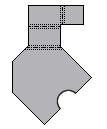 |
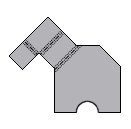 |
플랫 패턴을 작성하고 나면 임의의 직선 피쳐 모서리, 두 꼭지점 간의 가상선 또는 접선을 수직이나 수평으로 정렬하여 방향을 다시 정할 수 있습니다. 또한 필요에 따라 패턴을 정면에서 뒷면으로 반전시킬 수 있습니다.
기본 플랫 패턴 방향 다시정하기
- 판금 부품을 엽니다.
- 리본에서 판금 탭
 플랫 패턴 패널
플랫 패턴 패널  플랫 패턴 작성을 클릭합니다 .
플랫 패턴 작성을 클릭합니다 . - 플랫 패턴이 활성화된 상태로 검색기에서 플랫 패턴 노드를 마우스 오른쪽 버튼을 클릭합니다.
- 상황에 맞는 메뉴에서 플랫 패턴 정의 편집을 선택합니다.
- 수평 정렬 또는 수직 정렬을 선택합니다.
- 플랫 패턴에서 직선 모서리 또는 두 개의 점을 선택합니다.
- 반전을 클릭합니다(필요한 경우).
- 저장을 클릭합니다.
- 확인을 선택하여 대화상자를 닫습니다.
기본 플랫 패턴의 방향은 수평 또는 수직으로 정렬된 모서리 또는 선을 기준으로 다시 지정됩니다.
명명된 플랫 패턴 방향 추가
- 리본에서 판금 탭
 플랫 패턴 패널
플랫 패턴 패널  플랫 패턴 작성을 클릭합니다 .
플랫 패턴 작성을 클릭합니다 . - 플랫 패턴이 활성화된 상태로 검색기에서 플랫 패턴 노드를 마우스 오른쪽 버튼을 클릭합니다.
- 상황에 맞는 메뉴에서 플랫 패턴 정의 편집을 선택합니다.
- 방향 테이블에서 기본값(또는 명명된 다른 방향)을 마우스 오른쪽 버튼으로 클릭하고 상황에 맞는 메뉴에서 새로 만들기를 선택합니다.
- 표시된 방향 이름 대화상자에 이름을 입력하고 확인을 클릭합니다.
- 수평 정렬 또는 수직 정렬을 선택합니다.
- 선택 명령을 활성화합니다.
- 플랫 패턴에서 직선 모서리 또는 두 개의 점을 선택합니다.
- 반전을 클릭합니다(필요한 경우).
- 저장을 클릭합니다.
- 활성 플랫 패턴 방향 드롭다운 리스트에서 새로 작성된 명명된 방향을 선택하고 적용을 클릭합니다.
- 확인을 선택하여 대화상자를 닫습니다.
명명된 플랫 패턴 방향 삭제
- 리본에서 판금 탭
 플랫 패턴 패널
플랫 패턴 패널  플랫 패턴 작성을 클릭합니다 .
플랫 패턴 작성을 클릭합니다 . - 판금 탭의 플랫 패턴 패널에서 플랫 패턴 작성을 클릭합니다.
- 상황에 맞는 메뉴에서 플랫 패턴 정의 편집을 선택합니다.
- 방향 테이블에서 명명된 방향을 마우스 오른쪽 버튼으로 클릭하고 상황에 맞는 메뉴에서 삭제를 선택합니다.
- 확인을 선택하여 대화상자를 닫습니다.
플랫 패턴 방향 이름바꾸기
- 리본에서 판금 탭
 플랫 패턴 패널
플랫 패턴 패널  플랫 패턴 작성을 클릭합니다 .
플랫 패턴 작성을 클릭합니다 . - 플랫 패턴이 활성화된 상태로 검색기에서 플랫 패턴 노드를 마우스 오른쪽 버튼을 클릭합니다.
- 상황에 맞는 메뉴에서 플랫 패턴 정의 편집을 선택합니다.
- 방향 테이블에서 명명된 방향을 마우스 오른쪽 버튼으로 클릭하고 상황에 맞는 메뉴에서 이름바꾸기를 선택합니다.
- 저장을 클릭합니다.
- 필요에 따라 활성 플랫 패턴 방향 드롭다운 리스트에서 새로 명명된 방향을 선택하고 적용을 클릭합니다.
- 확인을 선택하여 대화상자를 닫습니다.
팁: 플랫 패턴의 방향을 편집하는 동안 빨간색 및 초록색 화살표로 구성된 정렬 표시기가 표시됩니다. 빨간색 화살표는 수평(X축)을 나타냅니다. 초록색 화살표는 수직(Y축)을 나타냅니다. 수평 정렬 옵션이 선택된 경우 화면표시의 빨간색 화살표가 초록색 화살표보다 깁니다. 수직 정렬 옵션이 선택된 경우 화면표시의 초록색 화살표가 빨간색 화살표보다 깁니다. 대체 정렬 및 방향 반전을 선택할 때 이러한 화살표에 주의하면 도움이 됩니다.
주: 플랫 패턴의 도면을 작성할 때는 주의해야 합니다. 절곡부 및 펀치 주는 모형에 표시된 플랫 패턴 뷰를 기준으로 한 방향을 가리킵니다. 위로는 표시된(또는 명명된) 뷰를 기준으로 사용자를 향하고 아래로는 표시된(또는 명명된) 뷰를 기준으로 사용자에게서 떨어집니다.